win10系统无法被远程桌面连接的处理教程
发布日期:2019-03-19 16:54 作者:深度技术 来源:www.shenduwin10.com
win10系统无法被远程桌面连接的处理教程?
大家在用win10系统电脑工作和学习的过程中,可能会出现win10系统无法被远程桌面连接的情况。如果遇到win10系统无法被远程桌面连接的问题应该如何处理呢?对于电脑水平属于小白的用户来说一般不知道win10系统无法被远程桌面连接到底该怎么处理?其实很简单只需要1、给win10电脑的用户账户设置一个密码(由于有些版本的远程桌面连接不允许出现空密码,比如win xp或者win10,因此需要判断是否是由于没有设置用户账户密码而导致win10远程桌面连接不上); 2、win10电脑设置允许远程,右键点击计算机,选择属性--远程设置--系统属性,勾选允许远程协助这台计算机,允许运行任意版本的远程桌面计算机连接。(win10远程桌面连接不上,考虑是否已经设置了允许远程登录); 今天小编就给大家详细介绍一下关于win10系统无法被远程桌面连接的处理办法:
具体方法如下: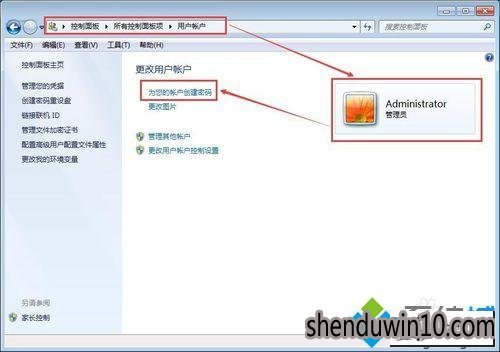
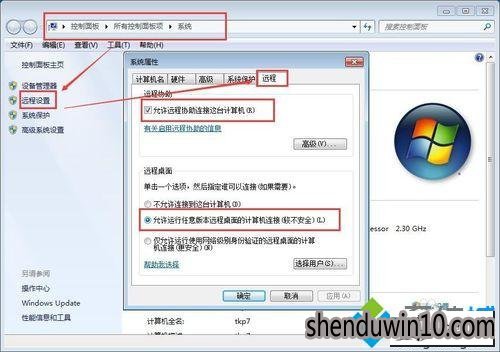
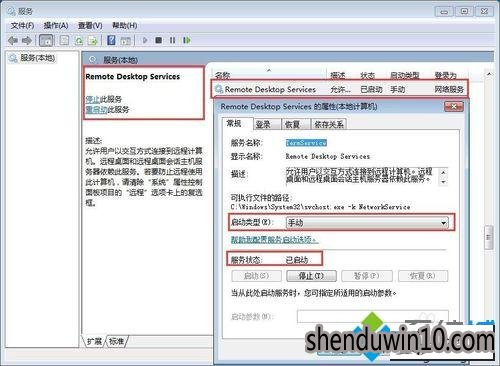
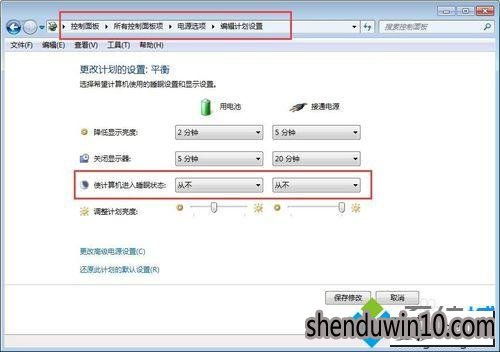
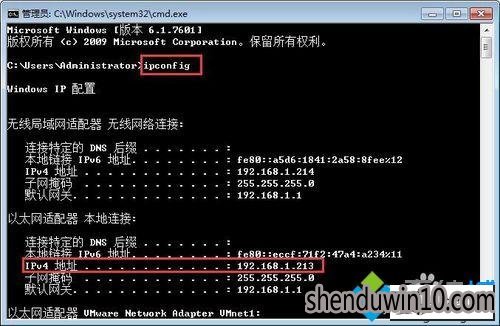
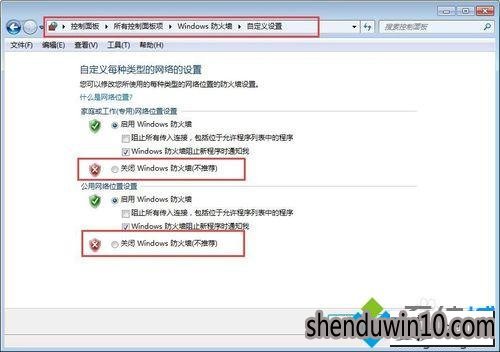
大家在用win10系统电脑工作和学习的过程中,可能会出现win10系统无法被远程桌面连接的情况。如果遇到win10系统无法被远程桌面连接的问题应该如何处理呢?对于电脑水平属于小白的用户来说一般不知道win10系统无法被远程桌面连接到底该怎么处理?其实很简单只需要1、给win10电脑的用户账户设置一个密码(由于有些版本的远程桌面连接不允许出现空密码,比如win xp或者win10,因此需要判断是否是由于没有设置用户账户密码而导致win10远程桌面连接不上); 2、win10电脑设置允许远程,右键点击计算机,选择属性--远程设置--系统属性,勾选允许远程协助这台计算机,允许运行任意版本的远程桌面计算机连接。(win10远程桌面连接不上,考虑是否已经设置了允许远程登录); 今天小编就给大家详细介绍一下关于win10系统无法被远程桌面连接的处理办法:
具体方法如下:
1、给win10电脑的用户账户设置一个密码(由于有些版本的远程桌面连接不允许出现空密码,比如win xp或者win10,因此需要判断是否是由于没有设置用户账户密码而导致win10远程桌面连接不上);
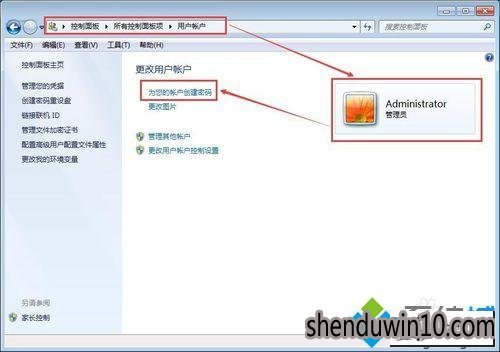
2、win10电脑设置允许远程,右键点击计算机,选择属性--远程设置--系统属性,勾选允许远程协助这台计算机,允许运行任意版本的远程桌面计算机连接。(win10远程桌面连接不上,考虑是否已经设置了允许远程登录);
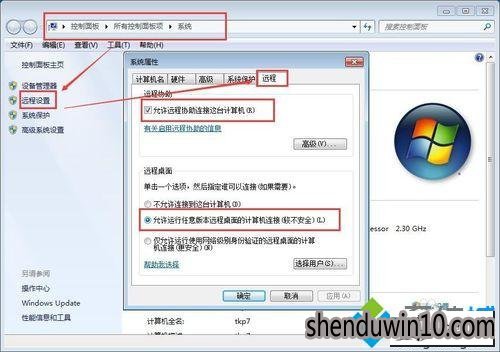
3、win10远程桌面服务设置。在开始--运行—输入services.msc,找到远程桌面服务Remote desktop services服务,右键属性,启动类型改为手动或者自动,然后启动服务。(如果win10远程桌面服务启动类型是禁用,并且远程桌面服务没有启动的话,即使设置了允许远程登录也是没有办法连接的);
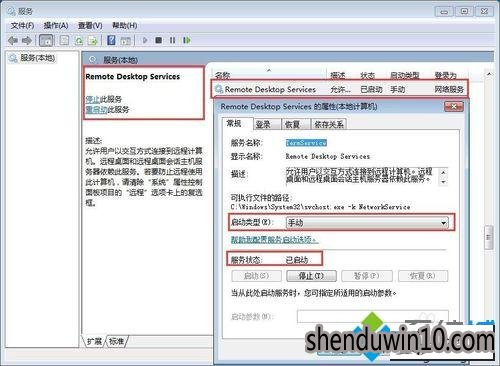
4、电源选项设置。点击开始—控制面板--电源选项—更改计算机睡眠时间--使计算机进入睡眠状态改为从不。(因为进入睡眠的电脑时无法远程登录的,所以win10远程桌面连接不上要考虑是否因为没有设置电源选项,刚好电脑进入了睡眠状态);
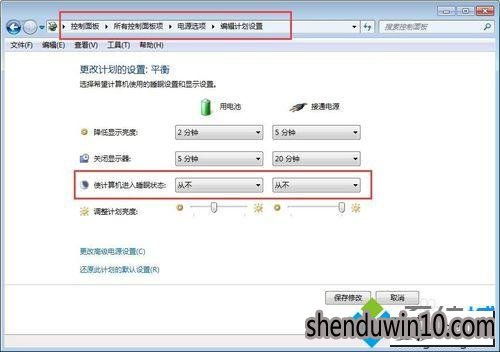
5、查询并记录win10计算机的ip,点击开始菜单--运行--输入cmd,回车,准确查看并记录ipconfig。(win10 远程桌面连接不上,考虑是不是因为ip或者用户账户密码输错);
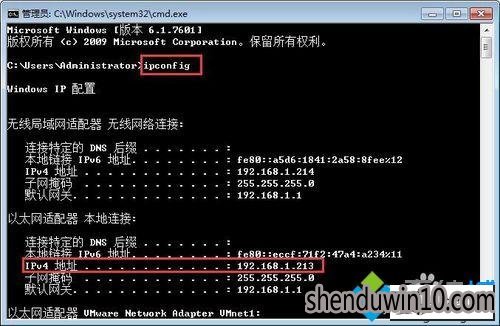
6、关闭防火墙。点击开始菜单,选择控制面板--windows防火墙--打开和关闭防火墙。(这个是非必须的,但是如果以上的设置都正确还是无法远程桌面连接,那就试着关闭防火墙试试);
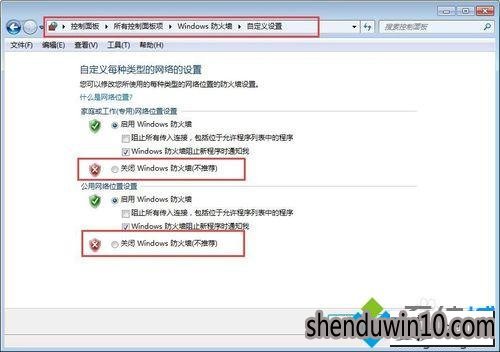
上述内容就是关于win10无法被远程桌面连接的几种原因和解决方法,轻松解决此问题,如果有用户不知道如何连接远程桌面的可以参考:win10纯净版系统使用命令连接远程桌面的方法!
精品APP推荐
翼年代win8动漫主题
Doxillion V2.22
思维快车 V2.7 绿色版
u老九u盘启动盘制作工具 v7.0 UEFI版
EX安全卫士 V6.0.3
地板换色系统 V1.0 绿色版
清新绿色四月日历Win8主题
风一样的女子田雨橙W8桌面
优码计件工资软件 V9.3.8
Process Hacker(查看进程软件) V2.39.124 汉化绿色版
Ghost小助手
海蓝天空清爽Win8主题
淘宝买家卖家帐号采集 V1.5.6.0
点聚电子印章制章软件 V6.0 绿色版
慵懒狗狗趴地板Win8主题
彩影ARP防火墙 V6.0.2 破解版
游行变速器 V6.9 绿色版
IE卸载工具 V2.10 绿色版
PC Lighthouse v2.0 绿色特别版
foxy 2013 v2.0.14 中文绿色版
- 专题推荐
- 深度技术系统推荐
- 1深度技术Ghost Win10 (64位) 经典装机版V2017.07月(免激活)
- 2深度技术Ghost Win10 x64位 完美纯净版2019年05月(无需激活)
- 3深度技术Ghost Win10 x64位 特别纯净版v2018.01(绝对激活)
- 4深度技术Ghost Win10 X32位 完美装机版2017.09月(免激活)
- 5深度技术Ghost Win10 x64位 多驱动纯净版2019V08(绝对激活)
- 6深度技术Ghost Win10 X32增强修正版2017V01(绝对激活)
- 7深度技术 Ghost Win10 x86 装机版 2016年05月
- 8萝卜家园Windows11 体验装机版64位 2021.09
- 9深度技术Ghost Win10 X64 精选纯净版2021v03(激活版)
- 10深度技术 Ghost Win10 32位 装机版 V2016.09(免激活)
- 深度技术系统教程推荐

